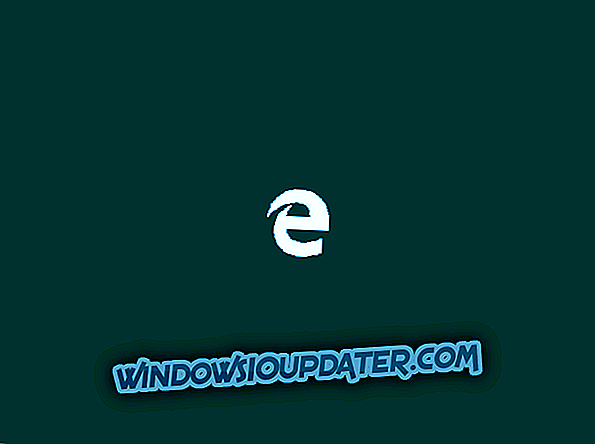Anda mungkin disambut dengan mesej ralat yang membaca Mmc.exe disekat untuk perlindungan anda pada Windows 10 ketika cuba menjalankan Pengurusan Komputer. Bagaimanapun, tidak, tidak terlalu besar masalah dan ia boleh dijaga dengan hanya beberapa tweak untuk tetapan.
Apa yang perlu dilakukan jika MMC disekat oleh pentadbir?
- Lumpuhkan SmartScreen
- Dayakan Pengurusan Komputer dalam Dasar Kumpulan
1. Lumpuhkan SmartScreen
Terdapat peluang Pengurusan Komputer yang disekat oleh SmartScreen. Untuk menetapkan Mmc.exe disekat untuk kesilapan perlindungan anda, matikan SmartScreen dan lihat jika ia berfungsi. Inilah caranya.
- Lancarkan Pusat Keselamatan Windows . Anda boleh melakukan ini hanya dengan mengklik simbol perisai di sebelah kiri Taskbar.
- Klik pada kawalan App & pelayar dari senarai pilihan di sebelah kiri.

- Pilih tetapan Mati untuk Windows Defender SmartScreen yang terpakai untuk setiap aspek seperti Semak aplikasi dan fail, SmartScreen untuk Microsoft Edge, dan SmartScreen untuk aplikasi Kedai Microsoft .

- Terdapat mesej amaran yang ditunjukkan mengenai peranti anda berisiko sekali anda mematikan perlindungan SmartScreen. Anda tidak perlu diganggu dengan cara yang sama jika anda bersedia mengambil risiko.
- Mematuhi sebarang kotak pengesahan yang muncul.
Ini sepatutnya. Walau bagaimanapun, jika PC anda digunakan oleh pengguna lain yang juga menikmati status pentadbir, anda perlu memastikan bahawa akaun tersebut mempunyai Pengurusan Komputer dalam Dasar Kumpulan yang dibolehkan. Berikut adalah cara anda melakukannya.
2. Mengaktifkan Pengurusan Komputer dalam Dasar Kumpulan
Mmc.exe disekat kerana ralat perlindungan anda boleh disebabkan oleh tetapan Dasar Kumpulan anda, dan untuk memperbaikinya, anda perlu membuat beberapa perubahan dengan melakukan perkara-perkara berikut:
- Buka kotak dialog Jalankan dengan tekan kekunci Windows dan R pada masa yang sama.
- Ketik mmc dan tekan Enter . Ini akan melancarkan tetingkap Editor Dasar Kumpulan Tempatan .
- Dari senarai pilihan di sebelah kiri, klik pada Konfigurasi Pengguna > Templat Pentadbiran > Komponen Windows > Konsol Pengurusan Microsoft > Snap-in / Restricted yang dibenarkan .

- Di panel kanan, klik kanan pada Pengurusan Komputer dan pilih Edit .
- Pilih Tidak Dikonfigurasikan atau Dihidupkan .

- Klik OK .
- Seterusnya, tutup Editor Dasar Kumpulan Tempatan .
Mulakan semula PC anda dan anda harus mempunyai Mmc.exe disekat untuk kesilapan perlindungan anda dalam Windows 10 diselesaikan.
Mmc.exe disekat untuk kesilapan perlindungan anda boleh menjengkelkan, tetapi kami berharap anda berjaya memperbaikinya dengan salah satu penyelesaian kami.